- L'indice di Outlook semplifica la gestione di più e-mail per i professionisti che hanno molti dipendenti che riferiscono loro.
- Se i file sono di grandi dimensioni, è possibile riscontrare una velocità di indicizzazione più lenta poiché il sistema richiederà più tempo per completare l'indicizzazione.
- Prima di diagnosticare qualsiasi problema con l'indicizzazione lenta di Outlook, verificare innanzitutto che il sistema sia in grado di eseguire la versione di Outlook installata.
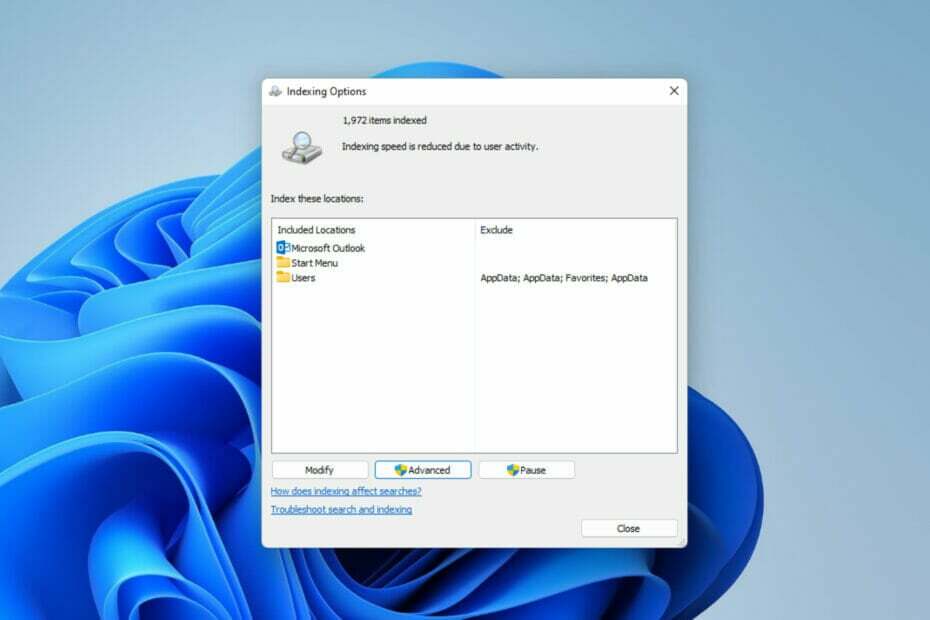
- Gestisci TUTTE le tue email in un'unica casella di posta
- App popolari facili da integrare (Facebook, Todoist, LinkedIn, Dropbox, ecc.)
- Accedi a tutti i tuoi contatti da un unico ambiente
- Sbarazzarsi di errori e dati di posta elettronica persi
L'e-mail diventa facile e bella
Esistono diversi trucchi per accelerare l'indicizzazione in Outlook su Windows 11. In genere, l'indicizzazione è una funzionalità integrale di Windows in quanto consente di individuare facilmente qualsiasi file di propria scelta.
Logicamente, potrebbe essere corretto dire che questo è il motivo per cui Microsoft lo ha incluso nel suo servizio di posta elettronica, Outlook, ma poi altri provider di servizi di posta elettronica hanno qualcosa di simile.
Aiuta a filtrare e trovare un'e-mail specifica tra il gran numero di e-mail ricevute da clienti e altri colleghi di lavoro. Gli utenti hanno segnalato che l'attivazione di questa azione alla fine rallenta le prestazioni del sistema.
Capiamo che questo può essere particolarmente fastidioso quando hai bisogno del contenuto dell'email per fare qualcosa in fretta. Continua a leggere mentre spieghiamo i diversi metodi che puoi utilizzare per risolvere il problema.
Come posso velocizzare l'indicizzazione in Outlook sul mio Windows 11?
1. Riduci le posizioni di indicizzazione
- Aprire Impostazioni premendo finestre tasto + io.
- Digita e seleziona Opzioni di indicizzazione nel Casella di ricerca.
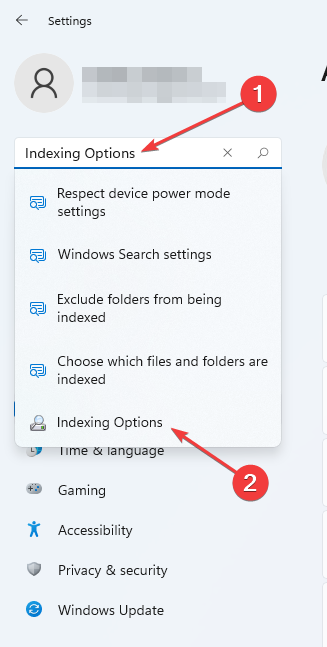
- Selezionare Modificare.
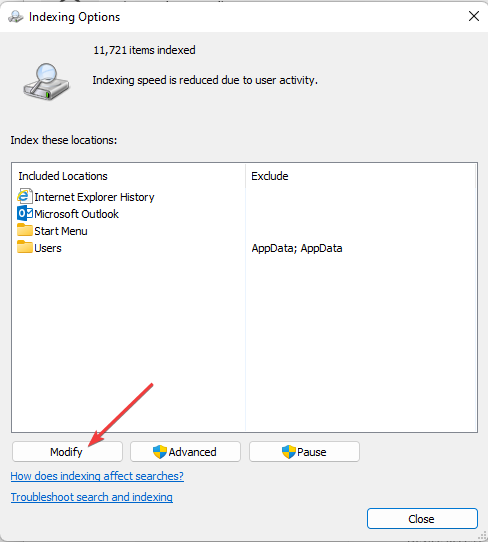
- Scegliere Mostra tutte le posizioni.
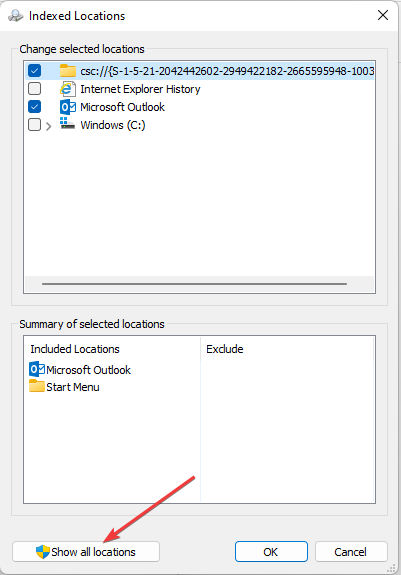
- Deseleziona tutte le altre posizioni in partenza Microsoft Outlook per velocizzare l'indicizzazione.
Puoi anche utilizzare questo metodo se hai trovato soluzioni su come accelerare l'indicizzazione in Outlook 2007.
2. Chiudi tutte le altre app in esecuzione
- Fare clic con il pulsante destro del mouse su Logo di Windows nel Barra delle applicazioni.
- Selezionare Impostazioni.
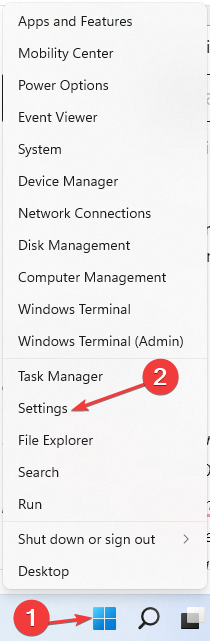
- Tipo Opzioni di indicizzazione nel Casella di ricerca.
- Controlla se c'è qualche messaggio come La velocità di indicizzazione è ridotta a causa dell'attività dell'utente.
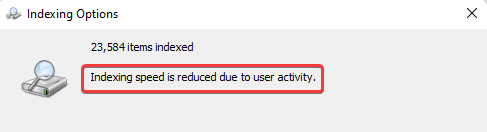
- Aprire Gestore delle attività attraverso Correre (stampa finestre tasto + R).
- Digita il comando qui sotto e premi accedere:
taskmgr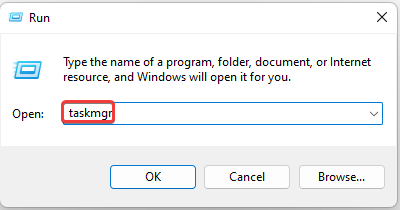
- Sotto Processi, fare clic con il pulsante destro del mouse sui programmi che si desidera chiudere, quindi selezionare Ultimo compito.
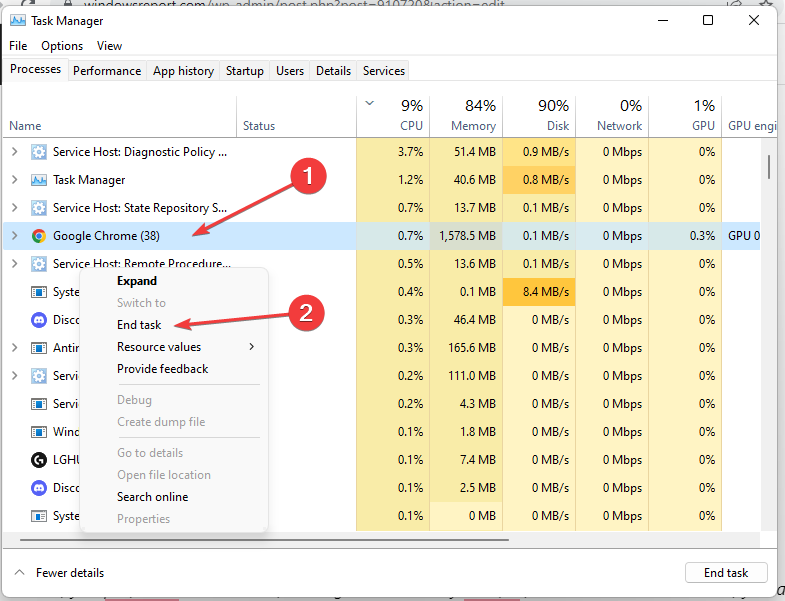
3. Disabilita il tuo antivirus
- Rubinetto finestre tasto + io aprire Impostazioni.
- Selezionare Privacy e sicurezza quindi fare clic su Sicurezza di Windows.
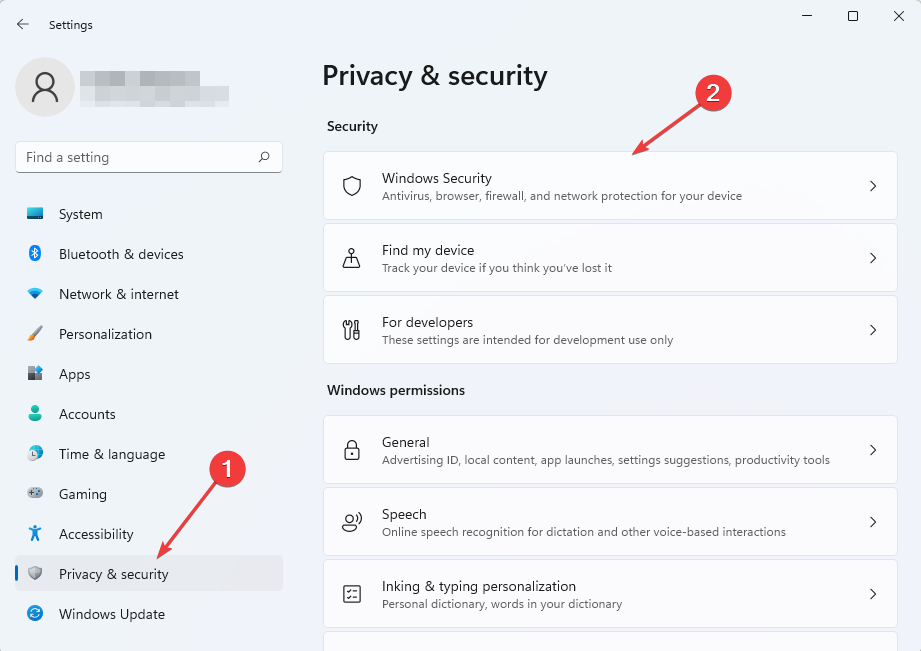
- Selezionare Protezione da virus e minacce.
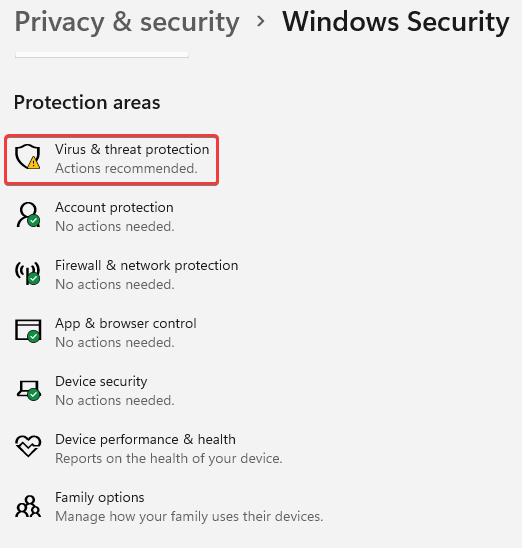
- Scorri per individuare Gestisci le impostazioni.
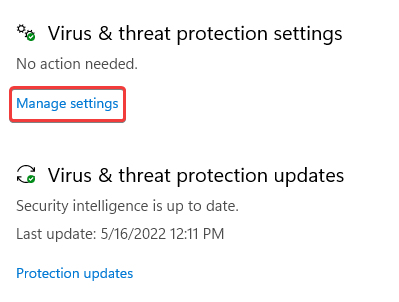
- Sotto Protezione in tempo reale, alternare il controllo da SU a Spento. Selezionare sì se la Controllo dell'account utente viene visualizzato il prompt.
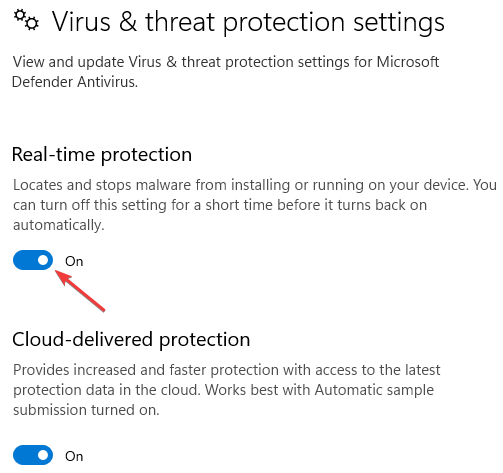
Abbiamo consigliato questo come una delle ultime soluzioni. Tuttavia, se il tuo account e-mail è connesso a una casella di posta di Exchange Server, viene automaticamente sottoposto a scansione antivirus.
Questo, tuttavia, non incoraggia una disabilitazione totale dell'antivirus sul tuo sistema in quanto ciò può esporre il tuo PC ad attacchi. Richiedi solo per vedere se accelera l'indicizzazione in Outlook su Windows 11 poiché alcuni lettori hanno affermato che funziona per loro.
La disabilitazione dell'antivirus potrebbe anche funzionare per te se stai cercando come accelerare l'indicizzazione in Outlook 2013.
4. Riparare file personali (PST) corrotti
- Chiudere Veduta.
- Clicca il finestre chiave.
- Digita e seleziona Mostra file nascosti nel Casella di ricerca.
- Scegliere Mostra impostazioni.
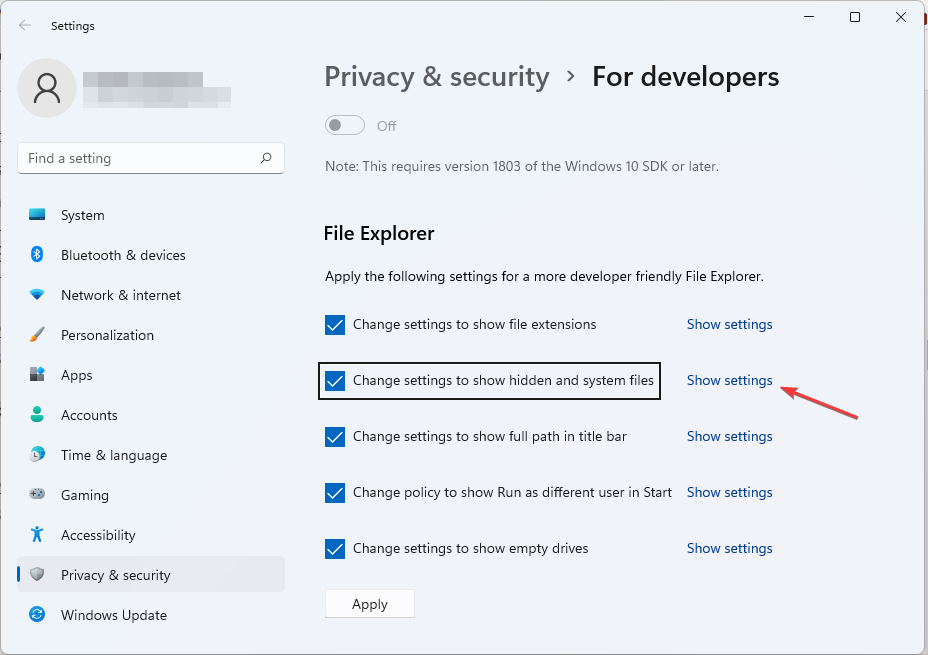
- Spunta il Mostra file, cartelle o unità nascosti opzione.
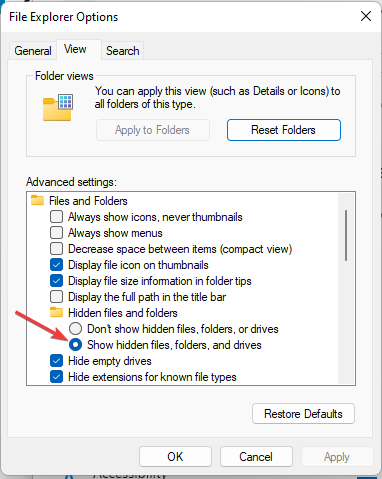
- Quindi, premere il finestre chiave di nuovo. Tipo Veduta nel Casella di ricerca.
- Selezionare Aprire la destinazione del file.
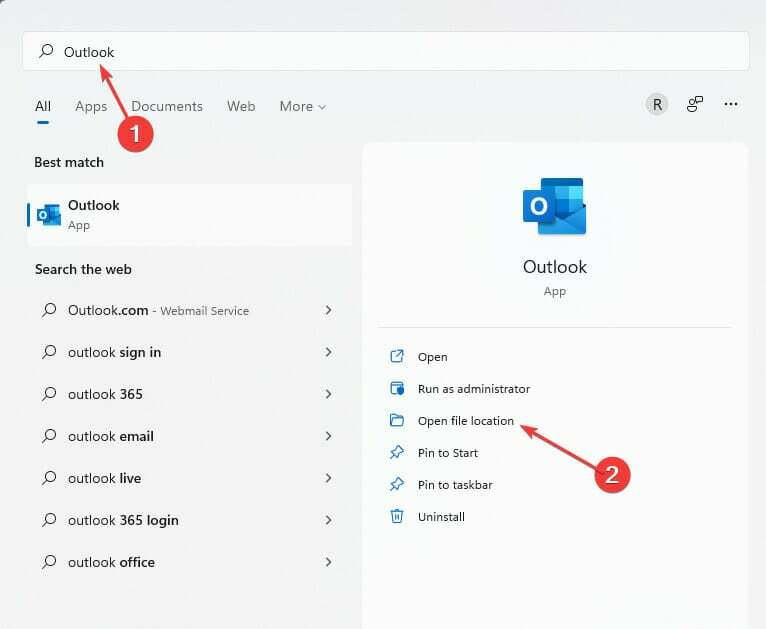
- Fare clic con il tasto destro su Veduta. Scegliere Aprire la destinazione del file.
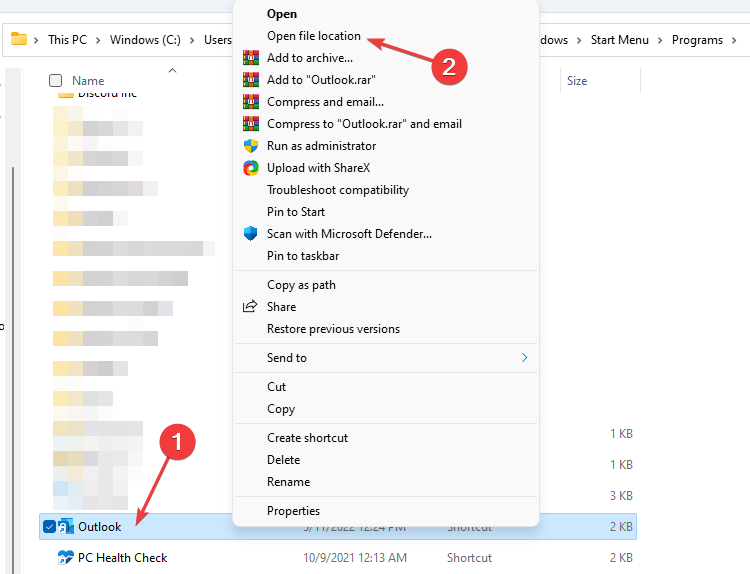
- Copia e incolla il percorso della cartella in un editor di documenti o scrivilo nel tuo Blocco note. Quindi, scorrere per individuare e selezionare il Applicazione SCANPST.
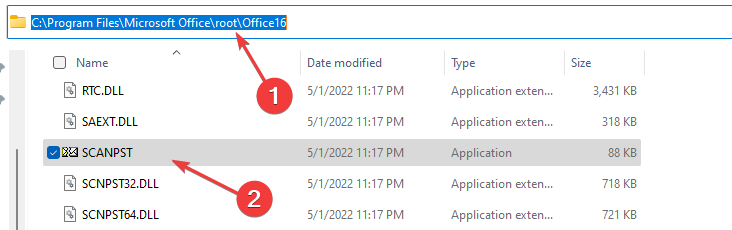
- Scegliere Finestre (C:), clicca su Utenti.
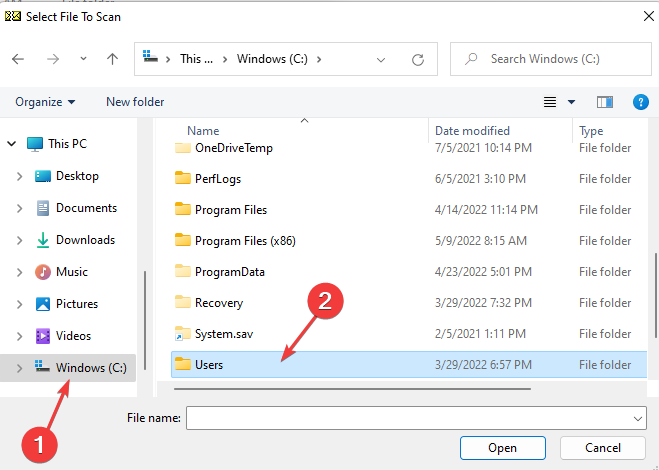
- Quindi, scegli la cartella con il tuo Nome utente. Selezionare Dati App, quindi Locale.
- Trova e fai clic su Microsoft cartella. Scorri per scegliere Veduta nell'elenco delle cartelle visualizzate.
- Seleziona il Veduta account che vuoi riparare.
- Al termine, fare clic Inizio e attendi il completamento del controllo. Segui il prompt del sistema per risolvere qualsiasi problema identificato.
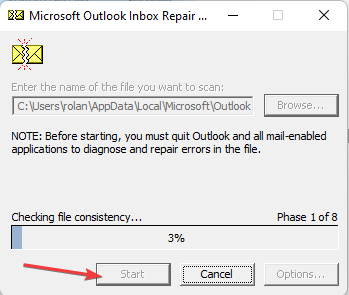
Questa correzione può correggere molte anomalie che potrebbero essere riscontrate soprattutto dal tuo account Outlook se non sta cercando tutte le email.
Suggerimento dell'esperto: Alcuni problemi del PC sono difficili da affrontare, soprattutto quando si tratta di repository danneggiati o file Windows mancanti. Se hai problemi a correggere un errore, il tuo sistema potrebbe essere parzialmente danneggiato. Ti consigliamo di installare Restoro, uno strumento che eseguirà la scansione della tua macchina e identificherà qual è l'errore.
Clicca qui per scaricare e iniziare a riparare.
In effetti, esiste un altro modo per riparare i file PST danneggiati senza farlo manualmente.
Il Recupero di file PST stellare il software è progettato per riparare diversi errori di Outlook come il danneggiamento del file di dati della cassetta postale o risolvere vari errori di file di dati.
Inoltre, puoi recuperare i dati di Outlook persi o cancellati o scansionare file PST di grandi dimensioni con funzionalità automatiche per un supporto e-mail affidabile.
- Outlook continua a chiedere la password: 11 soluzioni facili
- Outlook continua a chiedere la password di Gmail [3 soluzioni rapide]
5. Ricostruisci l'indice di ricerca
- Aprire Impostazioni premendo finestre tasto + io.
- Tipo Opzioni di indicizzazione nella casella di ricerca.
- Clicca su Avanzate.
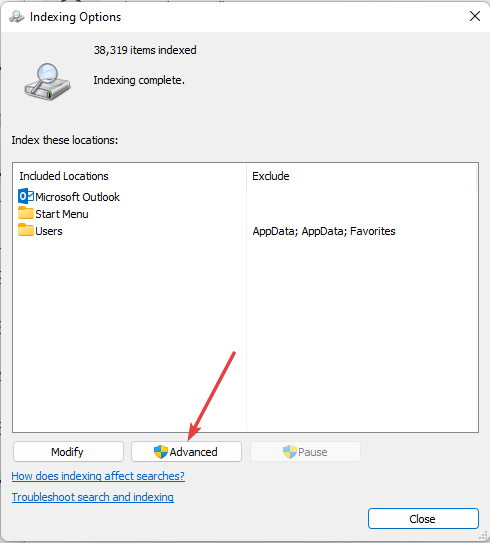
- Selezionare Ricostruire.
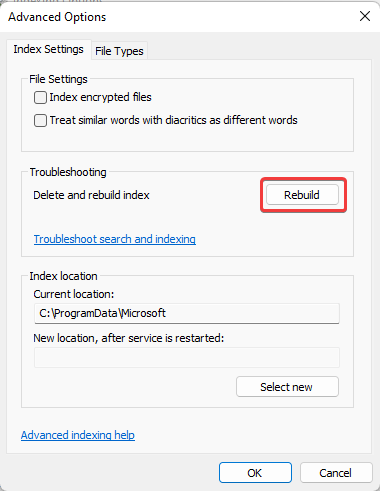
Questa soluzione può essere utilizzata anche se hai trovato suggerimenti su come accelerare l'indicizzazione in Windows 10.
Come faccio a riavviare l'indicizzazione in pausa in Windows 11?
- Aprire Correre premendo finestre tasto + io contemporaneamente.
- Inserisci il comando qui sotto:
servizi.msc - Scorri per individuare e selezionare Ricerca di Windows. Dopo questo, scegli Ricomincia.
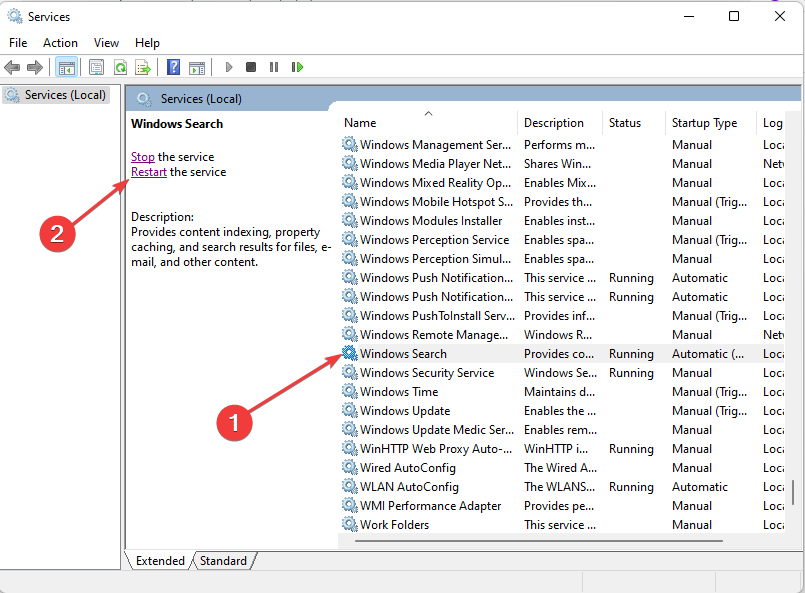
Questo metodo su come riattivare l'indicizzazione in Windows 11 può essere utilizzato anche se hai bisogno di come accelerare l'indicizzazione in Outlook 2010 su Windows 7.
È efficace nella riparazione degli errori riscontrati anche quando la ricerca di Windows è disattivata. Abbiamo anche un articolo su come correggere l'indicizzazione della ricerca di Windows 11.
Quanto tempo dovrebbe richiedere l'indicizzazione di Outlook?
Il numero di file che hai determinerebbe letteralmente quanto tempo impiegherebbe Outlook per completare l'indicizzazione. Senza alcun problema, indipendentemente dalle dimensioni dei file che possiedi, il processo non dovrebbe superare le 24 ore.
Se noti qualche ritardo, prova una delle soluzioni che abbiamo evidenziato sopra.
A questo punto, speriamo che la nostra guida ti abbia aiutato a velocizzare l'indicizzazione in Outlook 365 e non solo su Windows 11. È possibile che nulla di tutto ciò funzioni in quanto il problema potrebbe essere più complicato di quanto pensi.
A volte, potrebbe essere necessario controllare il Forum della comunità Microsoft per confermare se il tuo problema non è peculiare. Ci sono stati casi in cui gli utenti sono stati in grado di risolvere l'errore solo dopo che Microsoft ha rilasciato una patch.
 Hai ancora problemi?Risolvili con questo strumento:
Hai ancora problemi?Risolvili con questo strumento:
- Scarica questo strumento di riparazione del PC valutato Ottimo su TrustPilot.com (il download inizia su questa pagina).
- Clic Inizia scansione per trovare problemi di Windows che potrebbero causare problemi al PC.
- Clic Ripara tutto per risolvere i problemi con le tecnologie brevettate (Sconto esclusivo per i nostri lettori).
Restoro è stato scaricato da 0 lettori questo mese


